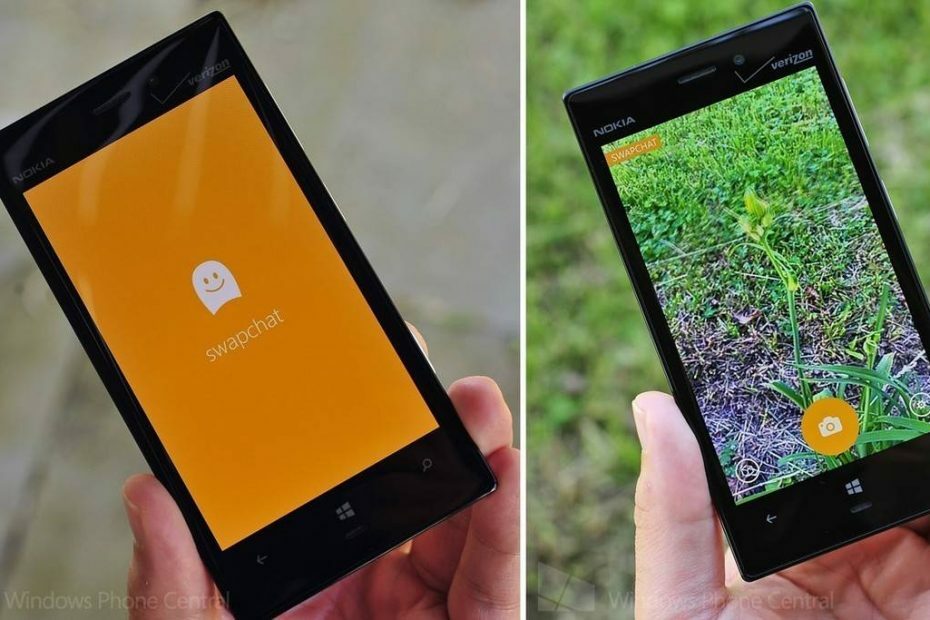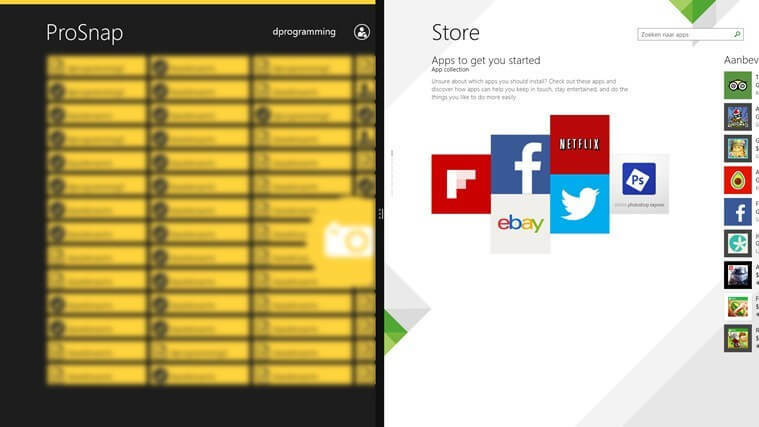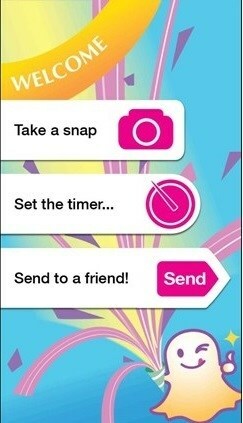- Può essere molto fastidioso non essere avvisati quando la tua app Snapchat fa i capricci.
- Per iniziare a risolvere questo problema, assicurati di aver abilitato le notifiche sia dal tuo telefono che dall'app Snapchat.
- Non esitate ad esplorare il nostro completo Servizi web e cloud guide per informazioni più utili.
- Snapchat può essere uno strumento molto utile per incontrare nuove persone ed esplorare nuovi contenuti.

Questo software manterrà i tuoi driver attivi e funzionanti, proteggendoti così da errori comuni del computer e guasti hardware. Controlla tutti i tuoi driver ora in 3 semplici passaggi:
- Scarica DriverFix (file di download verificato).
- Clic Inizia scansione per trovare tutti i driver problematici.
- Clic Aggiorna driver per ottenere nuove versioni ed evitare malfunzionamenti del sistema.
- DriverFix è stato scaricato da 0 lettori questo mese.
Molti utenti si sono lamentati Snapchat le notifiche non funzionano e, come ogni app, non manterrai il passo con le tue connessioni senza notifiche tempestive.
Snapchat invia notifiche per molte azioni, non solo quando ricevi uno Snap o un messaggio; ti avvisa anche quando viene catturato uno screenshot o anche quando un amico intimo pubblica un aggiornamento.
Risolvere la sfida di notifica di Snapchat non è così difficile come sembra, perché le opzioni sono tutte nelle tue impostazioni. In questa guida, esamineremo i vari problemi che potrebbero causare il mancato funzionamento delle notifiche di Snapchat, nonché come riparare il problema.
Cosa fare se non ricevi le notifiche di Snapchat?
1. Riavvia il tuo smartphone

Prima di intraprendere passaggi di risoluzione dei problemi più complessi, dobbiamo prima escludere problemi temporanei come causa del mancato funzionamento delle notifiche di Snapchat. Per questo, dovresti terminare tutti i servizi, i processi e le applicazioni riavviando il tuo dispositivo.
Se le notifiche di Snapchat non funzionano a causa di un piccolo malfunzionamento del software, il riavvio del telefono risolverà il problema. Dopo aver riavviato il dispositivo, se ancora non ricevi le notifiche di Snapchat, vai al passaggio successivo di questa guida.
I passaggi per la risoluzione dei problemi in questa pagina riguardano le notifiche di Snapchat che non funzionano. Se non ricevi notifiche da nessuna app sul tuo dispositivo Android.
Scoprire come abilitare le notifiche e i messaggi del telefono Android su un PC.
2. Abilita le notifiche push di Snapchat
- Lanciare Snapchat sul tuo dispositivo iOS o Android.
- Accedi al tuo account se sei disconnesso. Rubinetto ACCESSO, digita il tuo nome utente e password e premi il tasto ACCESSO pulsante.
- Quindi, tocca la tua immagine del profilo o l'icona per visualizzare un menu. Senza un'immagine del profilo Bitmoji, la tua icona sarà un fantasma bianco su sfondo giallo.
- Nell'angolo in alto a destra dello schermo del telefono, tocca l'icona a forma di ingranaggio per accedere alle impostazioni di Snapchat.

- Qui, nel Il mio conto sezione, scorri verso il basso fino a Notifiche e seleziona quello. Per i dispositivi Android, l'opzione si chiama Impostazioni di notifica, e si trova nella Avanzate sezione della pagina Impostazioni.

- In questa schermata troverai le opzioni per abilitare/disabilitare le notifiche di storie di amici, suggerimenti di amici, menzioni e altre notifiche.
- Abilita le notifiche di Snapchat che non funzionano toccando l'interruttore per diventare verde.
- Se le notifiche di Snapchat non funzionano per amici e abbonamenti specifici, tocca Gestisci le notifiche delle storie opzione per abilitare le notifiche da loro.
- Uscire dalla schermata delle impostazioni delle notifiche toccando il Indietro pulsante. In questo modo si salvano le impostazioni.
3. Abilita le notifiche Snapchat sul tuo dispositivo
Come abilitare le notifiche Snapchat su iOS
- Apri il impostazioni app dalla schermata iniziale.
- Quindi, seleziona il Notifica opzione.
- In questa schermata successiva troverai un elenco di app installate sul tuo iPhone o iPad in ordine alfabetico. Qui, tocca il Snapchat icona.

- Dalla schermata precedente, diresti già se le notifiche per Snapchat sono disattivate perché spento sarà indicato accanto all'icona Snapchat.
- Quindi, tocca l'interruttore accanto a Consenti notifiche per abilitare le notifiche da Snapchat se era disabilitato. Attivando questo interruttore, diventa verde.
- Puoi anche modificare altre impostazioni di notifica in questa schermata. Questi includono i suoni di notifica, i badge numerici, le notifiche sulla schermata di blocco e il posizionamento delle notifiche Snapchat.
Come abilitare le notifiche Snapchat su Android

- Apri il tuo dispositivo impostazioni app.
- Scorri verso il basso le opzioni e seleziona App. Vedrai tutte le applicazioni installate sul tuo Android. Questa opzione è etichettata come Applicazioni su smartphone e tablet Samsung.
- Quindi, trova il Snapchat app e toccala.
- All'incirca a metà dello schermo, troverai il Notifiche pulsante. Selezionalo e verrai indirizzato alle impostazioni di notifica di Snapchat.
- Quindi, tocca l'interruttore accanto a Consenti sbirciare per abilitarlo. Questa opzione ti consente di visualizzare notifiche rapide sugli snap ricevuti.
- Inoltre, in questa schermata, puoi modificare il modo in cui desideri le notifiche di Snapchat. Puoi optare per Tratta come una priorità. Questa opzione consente di ricevere le notifiche anche se il dispositivo si trova nel Non disturbare modalità.
- Potrebbe piacerti anche disabilitare il Blocca tutto opzione qui.
Perché le notifiche degli eventi non funzionano?
Il motivo più comune per cui le notifiche degli eventi non funzionano sul tuo dispositivo è perché le notifiche sono state attivate.
Anche se i passaggi necessari per risolvere questo problema variano a seconda del dispositivo che stai utilizzando, ecco alcuni passaggi che puoi eseguire:
- Riavvia il tuo dispositivo.
- Reinstalla l'applicazione Snapchat.
- Assicurati che nessun software antivirus stia bloccando l'accesso.
- Vai alle impostazioni del telefono sul tuo telefono e assicurati che le notifiche siano attive per gli eventi.
Come riattivare le notifiche?
iOS
- Apri il impostazioni app.
- Rubinetto Notifiche.

- Trova Snapchat nell'elenco e selezionalo.
- Attiva/disattiva permettereNotifiche pulsante.
Android
- Apri l'applicazione Snapchat.
- Fai clic sulla tua immagine del profilo.
- Fare clic sull'ingranaggio impostazioni icona che si trova nell'angolo dello schermo.

- Aperto Notifiche.
- Attiva le notifiche che vuoi ricevere.
Fondamentalmente, non è stato segnalato alcun problema generale relativo al mancato funzionamento delle notifiche di Snapchat. Quindi, se Snapchat non ti invia notifiche, il problema deriva dalle impostazioni del tuo dispositivo o dalle opzioni di notifica di Snapchat.
Per fortuna, puoi ottenere le tue notifiche attive e funzionanti in solo un paio di minuti se segui correttamente questa guida.
Sentiti libero di lasciare commenti e porre domande se le tue notifiche Snapchat non funzionano ancora dopo aver utilizzato queste correzioni.
Domande frequenti
L'app ha una bella funzione che avvisa l'altra parte se fai uno screenshot. Ricevono un messaggio che dice che hai fatto uno screenshot, ma Snapchat mostra anche al tuo amico un'icona dello screenshot.
Le tue notifiche Snapchat non vengono visualizzate perché le hai disabilitate dall'app Snapchat stessa o dalle impostazioni di notifica del tuo iPhone. Scoprire come puoi usare Snapchat nel tuo browser preferito.
Per correggere Snapchat che non funziona su BlueStacks, esplora semplicemente i passaggi presentati nel nostro Bluestacks Snapchat non funziona guida.